教學課程:使用 Azure 入口網站 備份多個虛擬機
此教學課程說明如何使用 Azure 入口網站來備份多個虛擬機器。
當您使用 Azure 備份資料時,該資料會儲存在稱為復原服務保存庫的 Azure 資源中。 大部分 Azure 服務的 [設定] 功能表都提供復原服務保存庫資源。 將復原服務保存庫整合至大部分 Azure 服務 [設定] 功能表的好處,是為備份資料提供便利性。 不過,個別處理您企業中的每個資料庫或虛擬機器實在很費時。 如果想要將所有虛擬機器的資料備份在一個部門或一個位置,該怎麼辦? 只要建立備份原則,並將該原則套用至所需的虛擬機器,即可輕鬆備份多部虛擬機器。
登入 Azure 入口網站
登入 Azure 入口網站。
注意
您也可以透過備份中心存取下列各節所描述的功能。 備份中心是 Azure 的單一整合式管理體驗。 可讓企業大規模控管、監視、操作及分析備份。 透過這項解決方案,您無須受限於個別保存庫的範圍,就能完成大部分的重要備份管理作業。
建立復原服務保存庫
復原服務保存庫是一個管理實體,可儲存一段時間內所建立的復原點,並提供介面以供執行備份相關作業。 這些作業包括製作隨選備份、執行還原,以及建立備份原則。
若要建立復原服務保存庫:
登入 Azure 入口網站。
搜尋備份中心,然後移至 [備份中心] 儀表板。
![顯示搜尋位置並選取 [備份中心] 的螢幕快照。](../includes/media/backup-create-rs-vault/backup-center-search-backup-center.png)
在 [概觀] 窗格中,選取 [保存庫]。
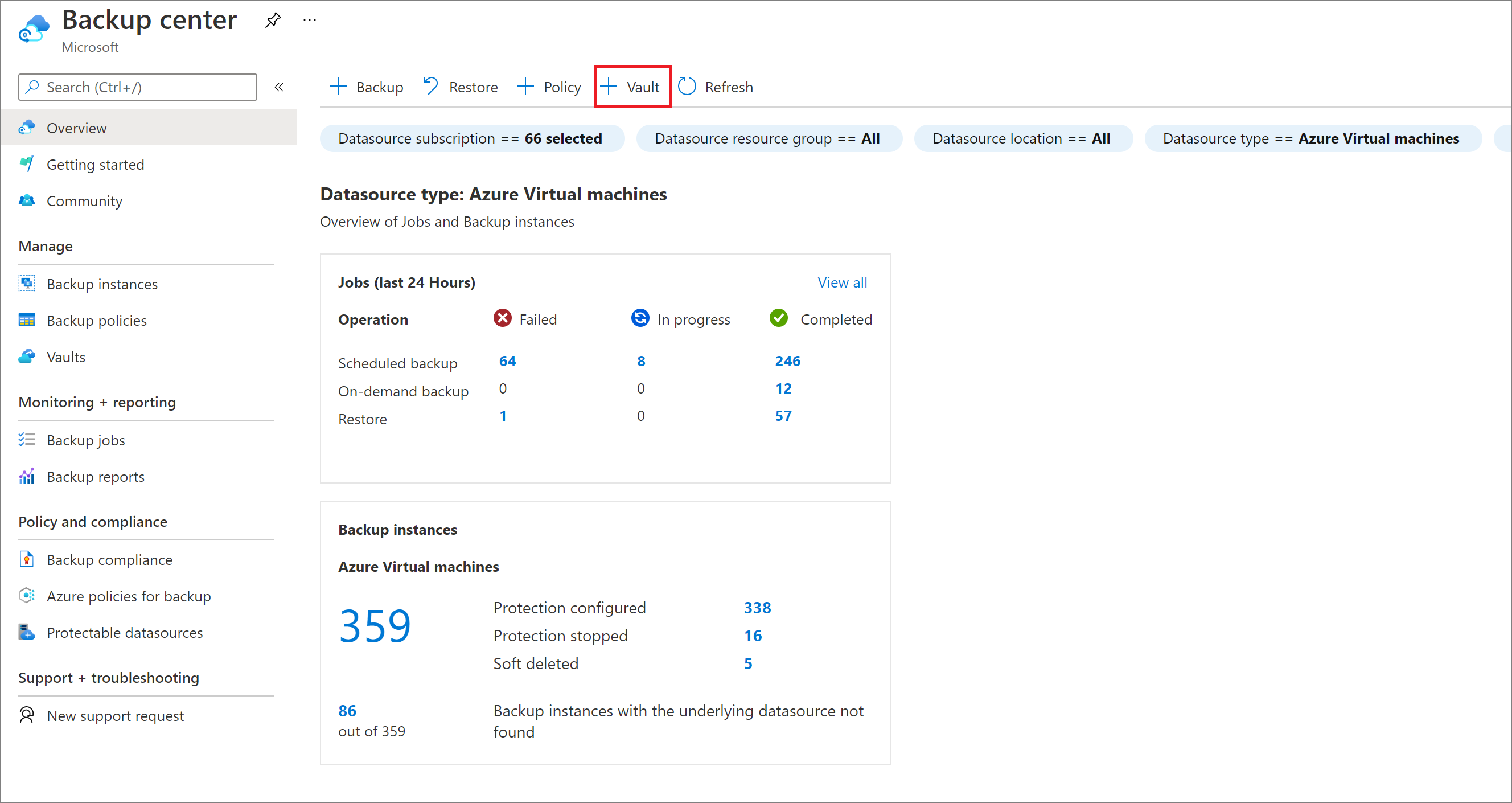
選取 [復原服務保存庫]>[繼續]。
![此螢幕快照顯示選取 [復原服務] 作為保存庫類型的位置。](../includes/media/backup-create-rs-vault/backup-center-select-recovery-services-vault.png)
在 [復原服務保存庫] 窗格中,輸入下列值:
訂用帳戶:選取要使用的訂用帳戶。 如果您是唯一一個訂用帳戶的成員,就會看到該名稱。 如果您不確定要使用哪個訂用帳戶,請使用預設的訂用帳戶。 只有在您的公司或學校帳戶與多個 Azure 訂用帳戶相關聯時,才會有多個選擇。
資源群組:使用現有資源群組,或建立新的群組。 若要檢視訂用帳戶中可用的資源群組清單,請選取 [使用現有項目],然後在下拉式清單中選取資源。 若要建立新的資源群組,請選取 [新建],然後輸入名稱。 如需有關資源群組的詳細資訊,請參閱 Azure Resource Manager 概觀。
保存庫名稱:輸入自訂名稱以識別保存庫。 這個名稱對 Azure 訂用帳戶必須是唯一的。 指定的名稱至少要有 2 個字元,但不能超過 50 個字元。 名稱開頭必須是字母,且只能包含字母、數字和連字號。
區域:選取保存庫的地理區域。 若要建立保存庫來協助保護任何資料來源,保存庫必須與資料來源位於相同區域。
重要
如果不確定資料來源的位置,請關閉視窗。 在入口網站中,移至您的資源清單。 如果您在多個區域中有資料來源,請為每個區域建立一個復原服務保存庫。 先在第一個位置建立保存庫,然後再於另一個位置建立保存庫。 不需要指定用來儲存備份資料的儲存體帳戶。 復原服務保存庫和 Azure 備份會自動處理該事宜。
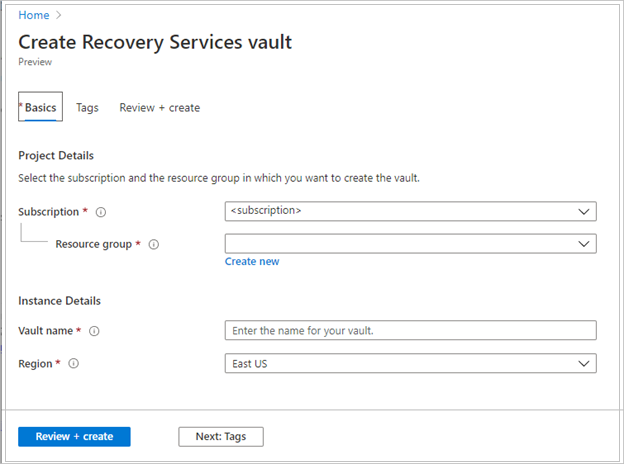
提供值之後,選取 [檢閱 + 建立]。
若要完成建立復原服務保存庫,請選取 [建立]。
建立復原服務保存庫可能需要一點時間。 監視右上角 [通知] 區域中的狀態通知。 保存庫建立之後,就會出現在復原服務保存庫的清單中。 如果保存庫未出現,請選取 [重新整理]。
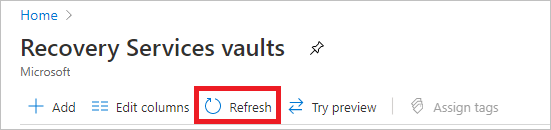
注意
Azure 備份現在支援不可變保存庫,可協助您確保復原點建立後,一直到其備份原則中設定的到期日前無法刪除。 您可以讓此不變性無法逆轉,以最大程度防止備份資料受到各種威脅,包括勒索軟體攻擊和惡意執行者。 深入了解。
當您建立復原服務保存庫時,根據預設,保存庫有異地備援儲存體。 為提供資料復原功能,異地備援儲存體會跨越兩個 Azure 區域多次複寫資料。
設定備份原則以保護 VM
建立復原服務保存庫之後,下一個步驟是針對資料類型設定保存庫,並設定備份原則。 備份原則是復原點擷取頻率和時間的排程。 原則也會包含復原點的保留範圍。 此教學課程假設您的企業是集合飯店、運動場以及餐廳和販賣部的運動休閒中心,而您要保護虛擬機器上的資料。 下列步驟會建立財務資料的備份原則。
若要為您的 Azure VM 設定備份原則,請遵循下列步驟:
前往 [備份中心],然後從 [概觀] 索引標籤按一下 [+備份]。
![顯示 [備份] 按鈕的螢幕快照。](media/backup-azure-arm-vms-prepare/backup-button.png)
在 [開始:設定備份] 窗格,選取 [Azure 虛擬機器] 做為 [資料來源類型],然後選取您已建立的保存庫。 然後按一下 [繼續]。
![顯示 [備份和備份目標] 刀鋒視窗的螢幕快照。](media/backup-azure-arm-vms-prepare/select-backup-goal-1.png)
指派備份原則。
預設原則每天備份一次 VM。 每日備份會保留 30 天。 立即復原快照集保留兩天。

如果您不要使用預設原則,請選取 [建立新項目],然後建立自訂原則,如下一個程序所述。
在 [虛擬機器] 下,選取 [新增]。
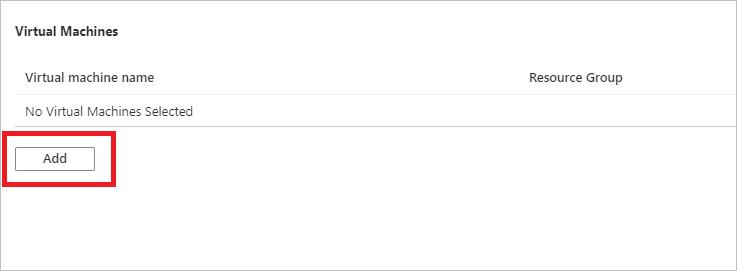
[選取虛擬機器] 刀鋒視窗隨即開啟。 選取您要使用原則來備份的 VM。 然後選取確定。
選取的 VM 會經過驗證。
您只能選取與保存庫位於相同區域中的 VM。
VM 只能在單一保存庫中備份。
![顯示 [選取虛擬機] 刀鋒視窗的螢幕快照。](media/backup-azure-arm-vms-prepare/select-vms-to-backup.png)
注意
所有與保存庫位於相同區域和訂閱中的 VM,都可供設定備份。 設定備份時,您可以瀏覽至虛擬機器名稱及其資源群組,即使您沒有這些 VM 的必要權限也一樣。 如果您的 VM 處於虛刪除狀態,則不會顯示在此清單中。 如果您需要重新保護 VM,則需要等候虛刪除期間過期,或從虛刪除清單中取消刪除 VM。 如需詳細資訊,請參閱對 VM 進行虛刪除一文。
在 [備份] 中,選取 [啟用備份]。 這會將原則部署到保存庫和 VM,並在執行於 Azure VM 的 VM 代理程式上安裝備份擴充功能。
啟用備份後:
- 無論 VM 是否在執行,備份服務都會安裝備份擴充功能。
- 初始備份會根據備份排程執行。
- 當備份執行時,請注意:
- 執行中的 VM 最有機會擷取應用程式一致復原點。
- 不過,即使 VM 已關閉,還是會備份。 這種 VM 稱為離線 VM。 在此情況下,復原點是「當機時保持一致」。
- 不需要明確的輸出連線能力,也允許備份 Azure VM。
注意
您也可以設定增強原則,每天多次備份 Azure VM。 了解增強原則。
初始備份
您已啟用復原服務保存庫的備份,但尚未建立初始備份。 災害復原的最佳做法是觸發第一個備份,以保護您的資料。
初始備份會根據排程執行,但也可以立即執行,如下所示:
- 前往 [備份中心],然後選取 [備份執行個體] 功能表項目。
- 選取 [Azure 虛擬機器] 作為 [資料來源類型]。 然後搜尋您已設定要進行備份的 VM。
- 以滑鼠右鍵按一下相關的資料列,或選取其他圖示 (…),然後按一下 [立即備份]。
- 在 [立即備份] 中,使用行事曆控制項來選取復原點應該保留的最後一天。 然後選取確定。
- 監視入口網站通知。 若要監視工作進度,請前往 [備份中心]>[備份工作],然後篩選清單中的 [進行中] 工作。 根據您的 VM 大小,建立初始備份可能需要花一點時間。
清除資源
如果您打算繼續進行後續的教學課程,請勿清除在此教學課程中建立的資源。 如果您不打算繼續,請使用下列步驟,在 Azure 入口網站中刪除此教學課程所建立的所有資源。
在 [myRecoveryServicesVault] 儀表板上,選取 [備份項目] 下的 [3],開啟 [備份項目] 功能表。
![顯示開啟 [備份專案] 功能表的螢幕快照。](media/tutorial-backup-vm-at-scale/tutorial-vm-back-up-now.png)
在 [備份項目] 功能表上,選取 [Azure 虛擬機器] 開啟與保存庫相關聯的虛擬機器清單。
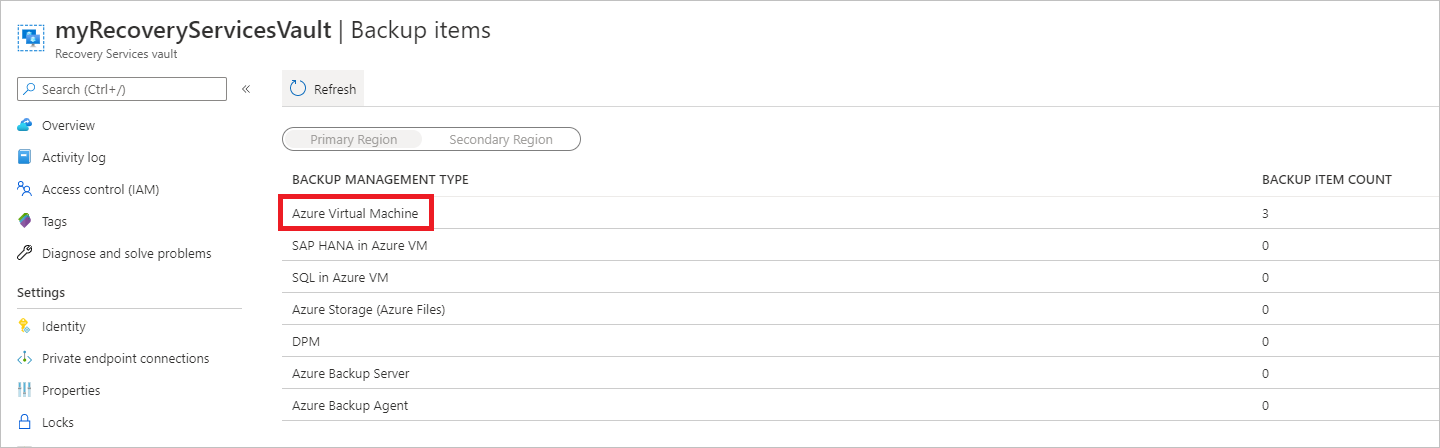
[備份項目] 清單隨即開啟。
在 [備份項目] 功能表中,選取省略符號開啟操作功能表。
![顯示 [備份專案] 功能表中開啟 [操作] 功能表的螢幕快照。](media/tutorial-backup-vm-at-scale/context-menu-to-delete-vm.png)
在操作功能表上選取 [停止備份] 開啟 [停止備份] 功能表。
![顯示 [停止備份] 功能表的螢幕快照。](media/tutorial-backup-vm-at-scale/context-menu-for-delete.png)
在 [停止備份] 功能表上,選取上方的下拉式功能表,然後選擇 [刪除備份資料]。
在 [Type the name of the Backup item] \(鍵入備份項目的名稱) 對話方塊中鍵入 myVM。
確認備份項目後 (核取記號會出現),即啟用 [停止備份] 按鈕。 選取 [停止備份] 以停止原則並刪除還原點。
![顯示選取 [停止備份以刪除保存庫] 的螢幕快照。](media/tutorial-backup-vm-at-scale/provide-reason-for-delete.png)
注意
已刪除的項目會以虛刪除狀態保留 14 天。 只有在該期間之後,才能刪除保存庫。 如需詳細資訊,請參閱刪除 Azure 備份復原服務保存庫。
當保存庫中不再有任何項目時,選取 [刪除]。
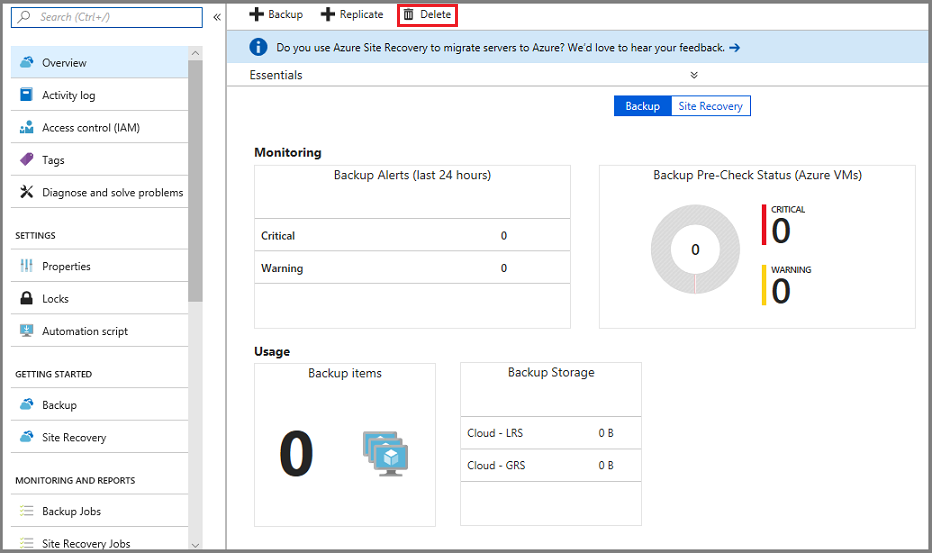
刪除保存庫後,您將會回到復原服務保存庫的清單。
下一步
在本教學課程中,您已使用 Azure 入口網站來:
- 建立復原服務保存庫
- 設定保存庫以保護虛擬機器
- 建立自訂的備份和保留原則
- 指派原則以保護多部虛擬機器
- 觸發虛擬機器的隨選備份
繼續下一個教學課程,從磁碟還原 Azure 虛擬機器。